Avant de pouvoir utiliser les options sélectionnables sur vos fiches produits, il faut en amont créer les attributs de vos produits.
Ces attributs, associés aux options sélectionnables, permettrons à vos clients de pouvoir choisir par exemple la couleur, ou la taille d’un article.
1. Accédez à l'outil de Gestion des groupes d'attribut
Pour accédez à la gestion des attributs, rendez-vous à “Boutique” > “Déclinaisons produit” depuis votre page d’administration.
Vous pouvez également y accéder en suivant ce lien : gestion des groupes d’attributs
Dans un premier temps, créez un groupe d’attributs.
Vous devrez alors renseigner le nom du groupe, et son type:
- Menu déroulant : affichage comme ci-dessous, plusieurs possibilités, mais choix unique
- Pastille de couleur : vous pouvez choisir les couleurs à sélectionner en entrant un code hexadécimal ou rgb
- Pastille d’image : vous pouvez ajouter des images produit à sélectionner en format jpg et png
- Case à cocher unique : plusieurs cases mais un choix unique
- Champ personnalisé par le client : champ texte (intéressant du côté des options sélectionnables)
- Champ de téléchargement de fichier : champ pouvant récupérer des images, des fichiers pdf (intéressant du côté des options sélectionnables)
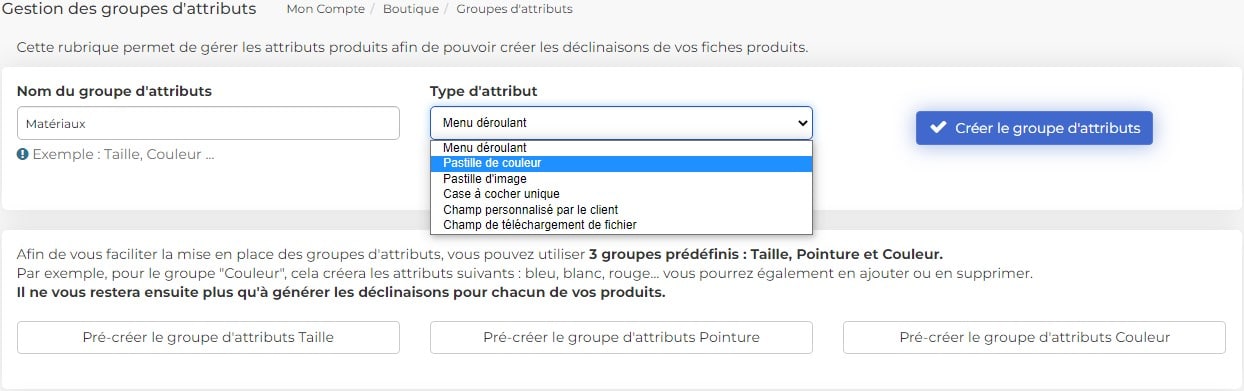
Cliquez ensuite sur “Modifier” pour y ajouter les différents attributs
Info : Ceux-ci s’enregistrent automatiquement
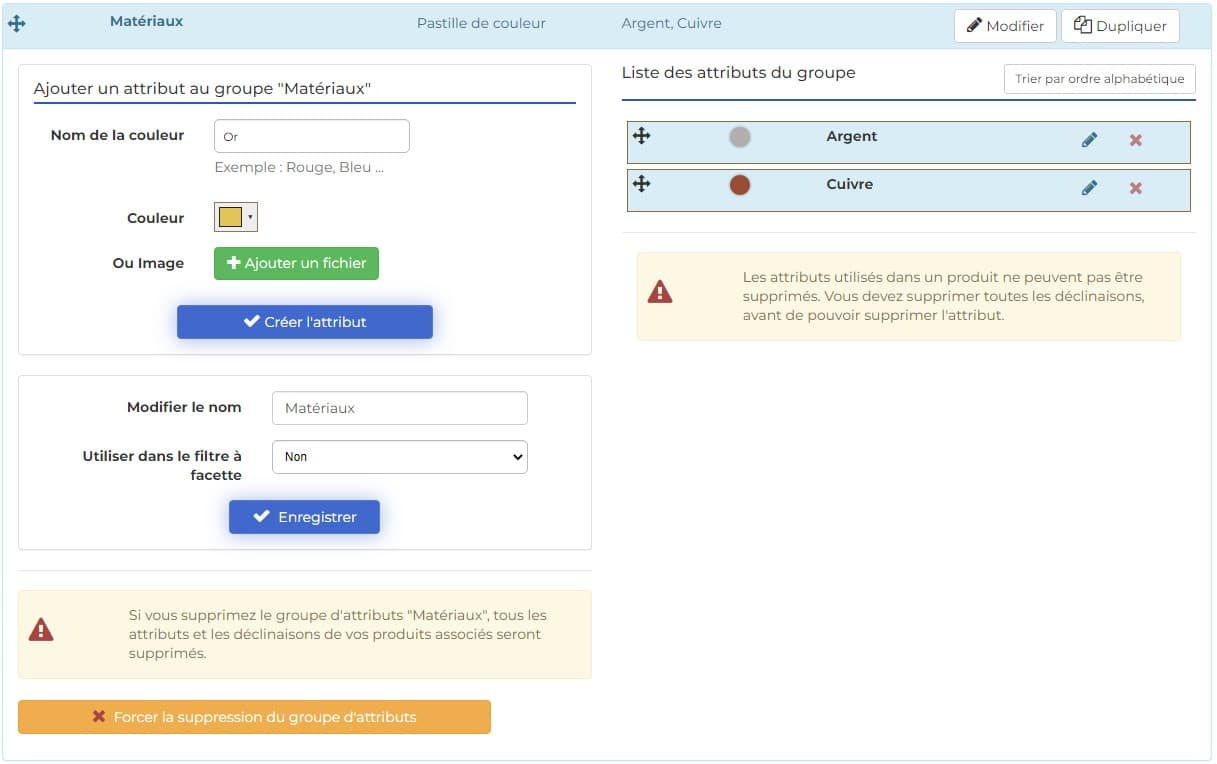
2 . Accédez à vos fiches produits
Pour accédez à vos fiches produits, rendez-vous à “Pages/Catégories” > “Mes pages / catégories” depuis votre page d’administration,
puis sélectionnez la page contenant le produit à renseigner.
Une fois sur votre fiche produit, cliquez sur le bouton vert « Modifier » situé à côté du prix de votre produit.
Une fois sur votre fiche produit, cliquez sur le bouton vert « Modifier » situé à côté du prix de votre produit.
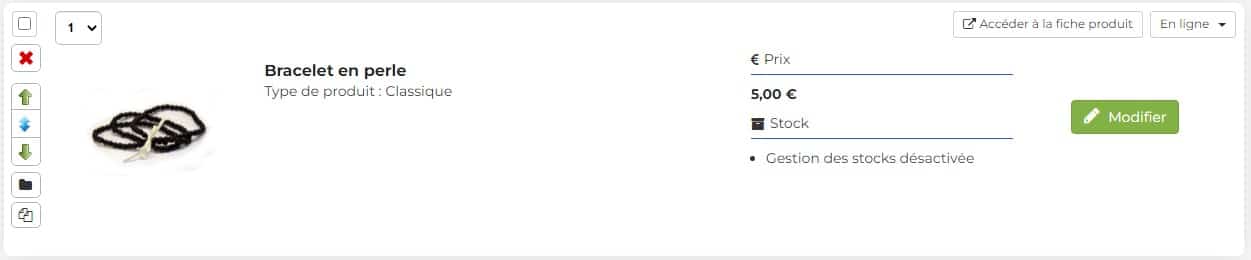
Tout se passera ensuite dans l’onglet « Options sélectionnables », dans le menu en dessous de la photo de votre produit.
Vous devez tout d’abord cliquer sur le bouton « Options sélectionnables » puis sur le bouton vert « + Ajouter un groupe d’options » afin d’accéder, et d’ajouter le groupe d’attributs que vous avez créer.
Vous avez également la possibilité de modifier le prix en fonction des attributs. Par exemple, le produit de couleur « Argent » pourra coûter 1 euro de plus que le produit de base en « Cuivre ».
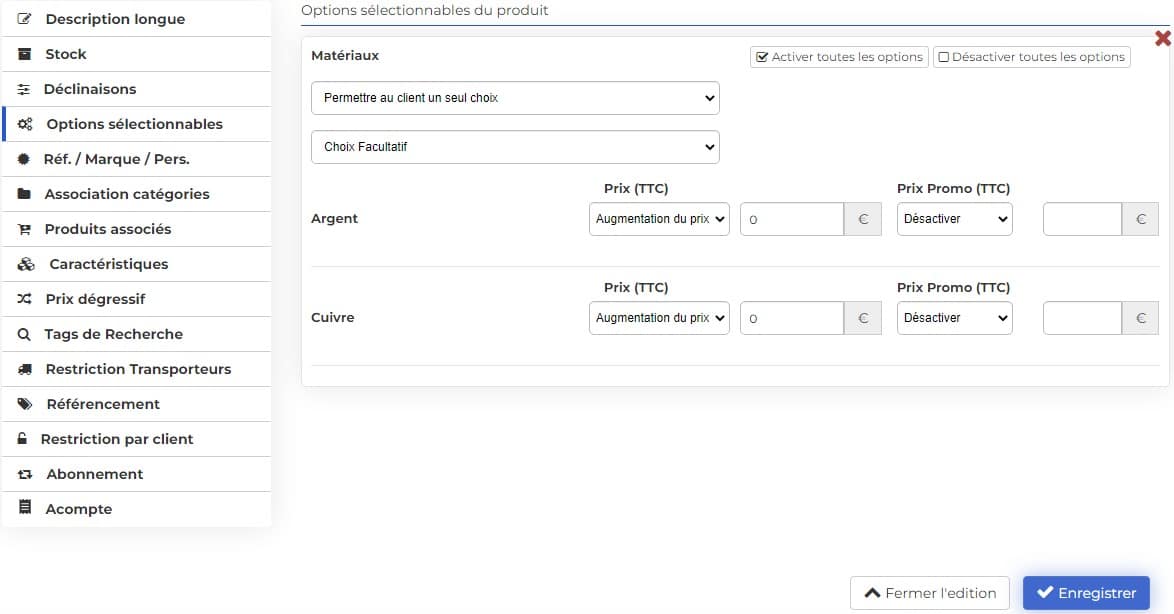
A NOTER : Le prix de l’option sélectionnable se réfère au prix initial de la fiche produit de base. Par exemple, si le produit « Cuivre » de base coûte 5 euros et que vous souhaitez que le même produit « Argent » coûte 6 euros, il faudra indiquer +1 euro.
Pour terminer, il suffit de cliquer sur le bouton "Enregistrer" situé en bas de la fenêtre !
Ajouter un prix fixe qui ne dépend pas de la quantité
Par défaut, une option sélectionnable vient s’adapter à la quantité appliquée au produit ou au service.
Grâce au critère “impact de prix unique sans dépendre de la quantité” pour les produits ou “impact sur le montant total de prestation” pour les réservations, vous pouvez appliquer un prix dit “fixe” qui ne sera pas lié à la quantité.
Exemple 1 : La quantité de nuit réservée dans une chambre d’hôtel, n’impacte pas les frais de ménage.
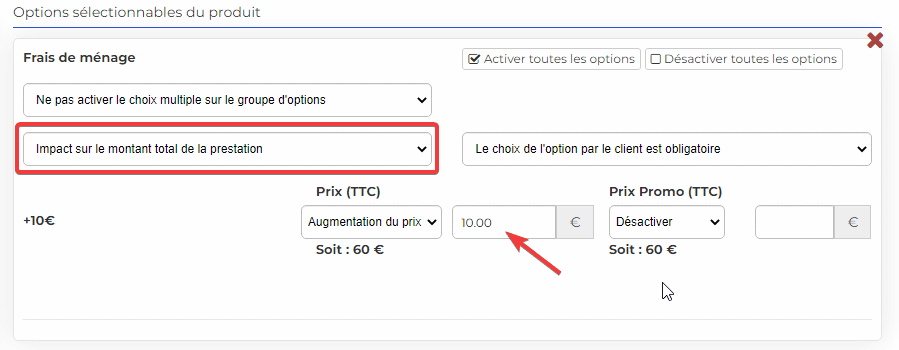
Exemple 2 : La quantité de t-shirt à personnaliser ne joue pas sur le prix des frais de flocage pour calibrer la machine.
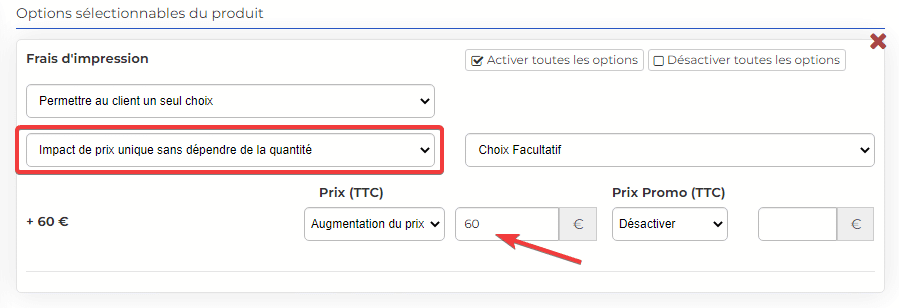
Attention : Ces groupes d’attributs seront bien à intégrés sur vos fiches produits dans l’onglet “Option sélectionnables” une fois nos attributs crées.
Découvrez également comment gérer vos déclinaisons produits, en vidéo :


















